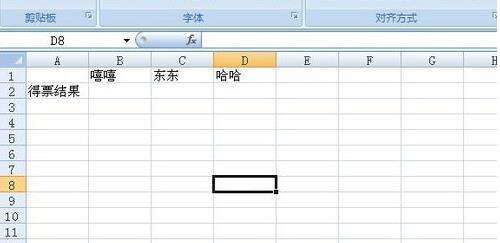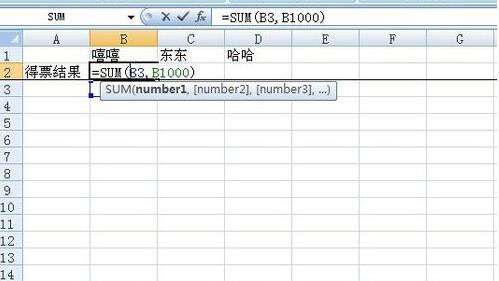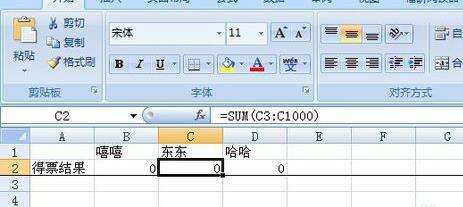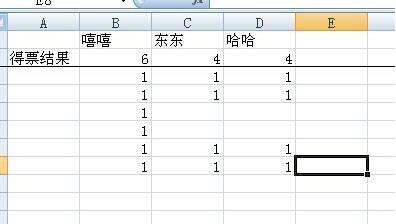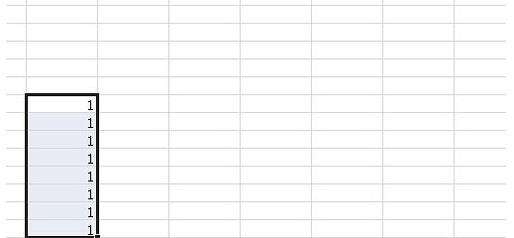excel列怎么求和_excel求和函数教程
办公教程导读
收集整理了【excel列怎么求和_excel求和函数教程】办公软件教程,小编现在分享给大家,供广大互联网技能从业者学习和参考。文章包含313字,纯文字阅读大概需要1分钟。
办公教程内容图文
2、需要用到sum求和函数,在B2栏输入=sum(B3:B1000),这个就是求B第三行,到B第1000行的和;
Excel相关攻略推荐:
Excel制作平均数/标准差柱形图的方法
Excel中怎么求和 具体操作步骤介绍
Excel创建下拉列表的操作方法
3、同样在C2和D2中,同样输入=sum(C3:C1000),=sum(D3:D1000);
4、在输入信息的时候,上面的数字实时跟着变化;
5、在结果都输入完成之后,我们可以直接选择该列的所有数字;
6、点击右上角的 【开始】按钮,然后点击 【自动求和】,结果也会自动加和出来了。
办公教程总结
以上是为您收集整理的【excel列怎么求和_excel求和函数教程】办公软件教程的全部内容,希望文章能够帮你了解办公软件教程excel列怎么求和_excel求和函数教程。
如果觉得办公软件教程内容还不错,欢迎将网站推荐给好友。